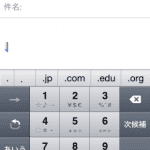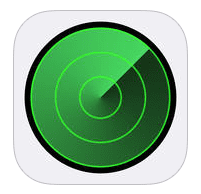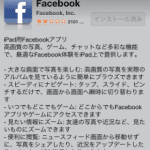iPhoneの操作にはタップする、スライドする、話しかけるというのがありますが、これ以外にもシェイク、すなわち振るという方法があります。

この機能知らない人いるんじゃないですか?
実は私も知らなかったです;
一緒にシェイク機能の便利さを知っていきましょう!
削除したメールが復活
間違えてメールをゴミ箱行きにさせたことありますよね?
そんな時は慌てずにiPhoneをフリフリ♪横に振ってください。
すると・・「取り消す-ゴミ箱」が出てきました!
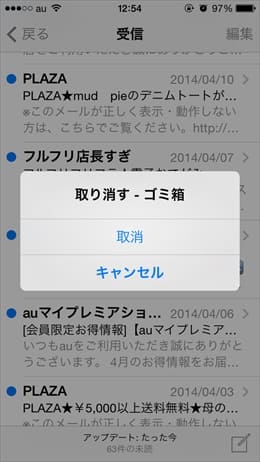
実行すると削除してしまったメールが見事に復活しました!
良かった良かった!
※ ここで注意 ※
連続して削除した場合、一番最後に削除したメールした復活できません。
調子に乗って削除しすぎないように気を付けましょう。
文字入力の削除と復活
メール、メモ、LINEでの文字入力時、間違えたらどうしてますか?
×ボタンを押す人が多いですね。1文字2文字ならいいですが、今打った文章全部となると大変ですね。
そこでシェイク機能!iPhoneをフリフリするだけです。
「取り消す-入力」が出てくるので、実行すると文字が削除されます。
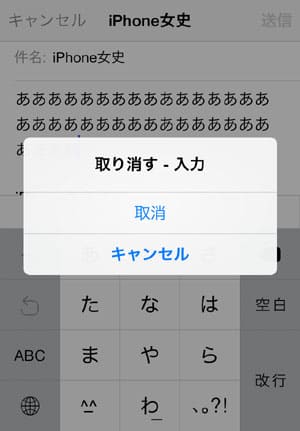
でも削除した後に、やっぱりさっきの文字を戻したいと思うこともありますね。
そんな時もiPhoneをフリフリ♪シェイク機能を使いましょう。
「やり直す-入力」と出てきます。実行すると先ほどの文字が復活します。
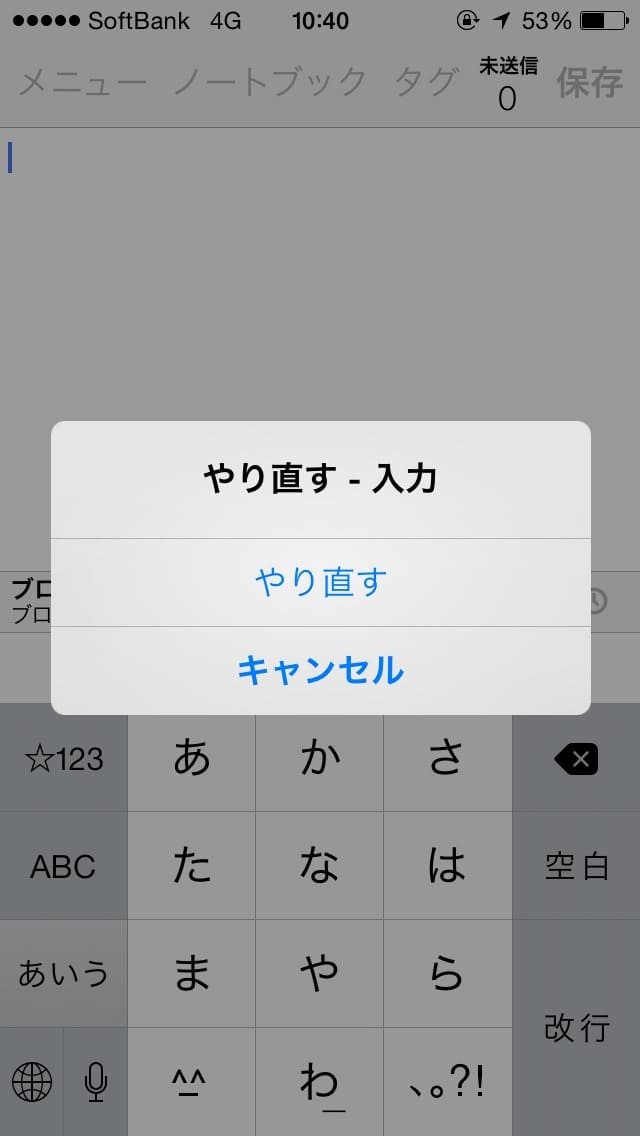
実はiPhoneを振らなくてもシェイク機能が使える
実はこのシェイク機能、振らなくても実行できます。
設定から「一般」⇒「アクセシビリティ」⇒「ショートカット」に進み、「AssistiveTouch」にチェックを入れてください。
あとはフリフリしたところでトリプルクリック(※)をしてボタンをだし、「デバイス」⇒「その他」⇒「シェイク」を押すと振った時と同じ効果がでます。
※トリプルクリックとは、ホームボタンを素早く3回押すことです。
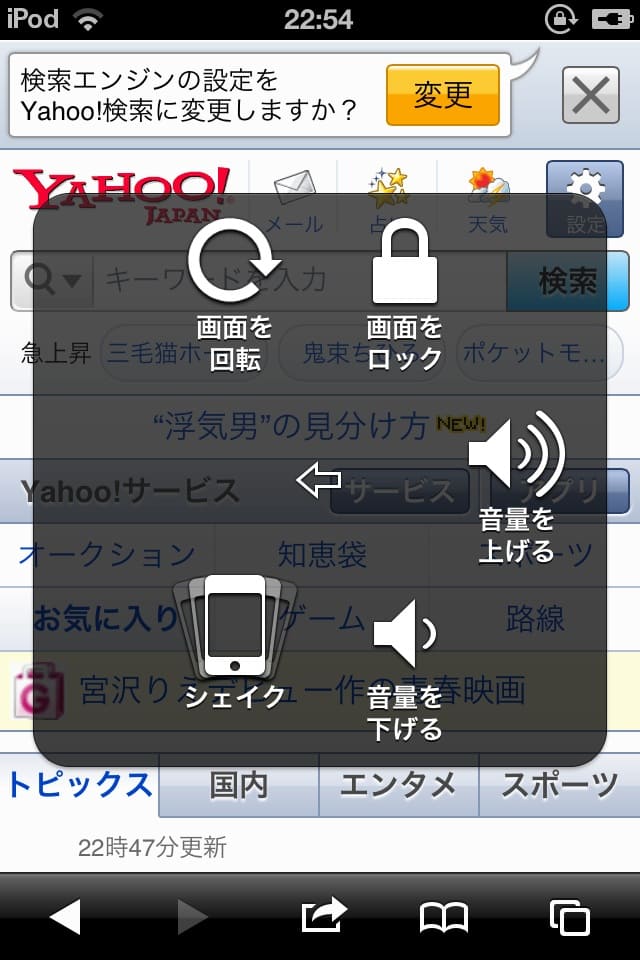
シェイク機能どうでしたか?
シェイク機能を使うときは周りに迷惑をかけるのでiPhoneを激しく振らないように!
iPhoneは優しく振ってあげてください。
お近くの店舗を探す > 店舗一覧へ